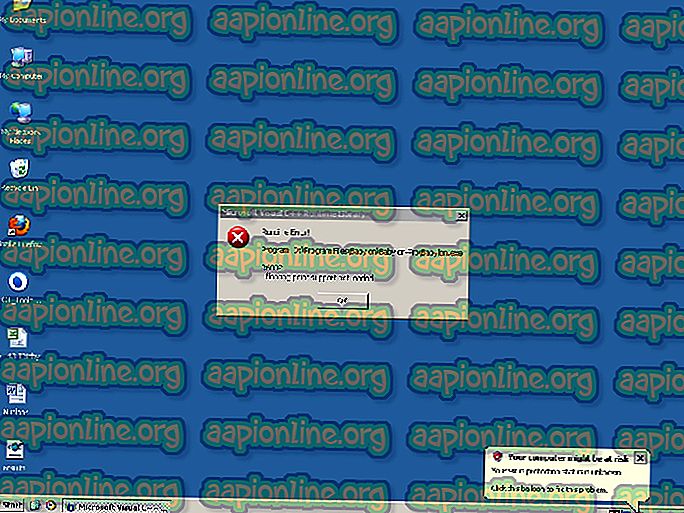Betulkan: Windows 10 Keep Updates
Kemas kini Windows adalah penting untuk sistem anda untuk berjalan lancar dan dengan ciri terkini yang disediakan oleh Microsoft. Walau bagaimanapun, jika kemas kini Windows anda terus menawarkan kemas kini yang sama sekali lagi dan lagi, walaupun hakikat bahawa anda telah memasangnya, itu boleh berubah menjadi benar-benar menjengkelkan. Ini sering berlaku apabila sistem operasi mengesan bahawa kemas kini tidak dipasang.
Apabila pemasangan kemas kini Windows anda terganggu dengan sebab tertentu, sistem pengendalian anda kadang-kadang tidak dapat mengesan kemas kini Windows yang dipasang sebahagiannya kerana ia terus menawarkan kemas kini yang sama berulang kali. Isu ini boleh dengan mudah dielakkan dengan menggunakan beberapa penyelesaian mudah, oleh itu, jangan risau kerana kami berada di sini untuk menyusun isu untuk anda. Ikut penyelesaian yang diberikan di bawah untuk mengasingkan masalah.

Apakah yang menyebabkan kemas kini Windows untuk terus memasang kemas kini yang sama berulang-ulang pada Windows 10?
Nah, seperti yang kita katakan, hanya ada satu kemungkinan penyebab isu ini -
- Gangguan kemas kini Windows. Kadangkala, apabila kemas kini Windows terganggu, anda akan menghadapi masalah ini kerana Windows tidak dapat mengesan kemas kini yang dipasang sebahagiannya kerana ia terus mendorong anda dengan kemas kini yang sama berulang-ulang.
Anda dinasihatkan untuk mengikuti semua penyelesaian dalam susunan yang sama untuk memastikan penyelesaian yang cepat.
Penyelesaian 1: Menjalankan Pemecah Masalah Windows Update
Apabila anda berurusan dengan isu kemas kini Tetingkap, langkah pertama anda adalah untuk menjalankan pemecahkan masalah Windows Update. Pemecah masalah boleh, dalam beberapa kes, menyelesaikan masalah anda tanpa perlu risau. Inilah cara untuk menjalankan penyelesai masalah:
- Tekan Winkey + I untuk membuka Tetapan .
- Pergi ke Kemas kini dan keselamatan .
- Navigasi ke panel Penyelesaian Masalah .
- Klik pada kemas kini Windows dan tekan ' Jalankan penyelesai masalah '.

- Tunggu sehingga selesai.
Penyelesaian 2: Mengeluarkan Kemas Kini Bermasalah
Dalam sesetengah kes, mengeluarkan kemas kini yang sedang dipasang sekali lagi boleh membetulkan isu tersebut. Untuk ini, anda perlu menyahpasang kemas kini yang bermasalah dari senarai Kemas Kini Dipasang dan kemudian mengemas kini sistem anda. Untuk melakukan ini, ikuti arahan yang diberikan:
- Pergi ke Menu Mula anda dan buka Panel Kawalan .
- Klik pada Program dan Ciri .

- Pilih kemas kini Kemas Kini Dipasang .

- Sekarang, hapuskan kemas kini yang bermasalah dengan mengklik dua kali.
- Selepas itu, tekan Windows Key + saya untuk membuka Tetapan.
- Pergi ke Kemas kini dan keselamatan .
- Klik ' Semak kemas kini '.

- Pasang kemas kini dan kemudian reboot sistem anda.
- Lihat jika ia membetulkan isu anda.
Penyelesaian 3: Mengeluarkan FolderDistribusi Perisian
Apabila anda menjalankan kemas kini, folder SoftwareDistribution bertanggungjawab untuk menyimpan fail kemas kini. Dalam sesetengah kes, folder ini boleh menjadi akar permulaan kemas kini Windows tertentu. Oleh itu, anda perlu menghapuskan kemungkinan itu dengan membuang kandungan folder tersebut. Ini caranya:
- Pertama sekali, anda perlu menghentikan perkhidmatan kemas kini Windows ' wuauserv '. Buka arahan arahan yang tinggi dengan menekan Windows Key + X dan kemudian pilih Command Prompt (Admin) dari senarai.
- Taip bersih wuauserv bersih dan kemudian tekan enter.

- Setelah perkhidmatan telah dihentikan, buka Windows Explorer dan navigasi ke direktori Windows dalam pemacu sistem anda (C :).
- Cari folderDistribusi Perisian dan padamkannya.

- Mulakan semula sistem anda.
Sebaik sahaja anda memulakan semula sistem anda, jalankan kemas kini. Ini akan mewujudkan satu lagi folder SoftwareDistribution secara automatik. Ini mungkin akan menyelesaikan masalah anda.